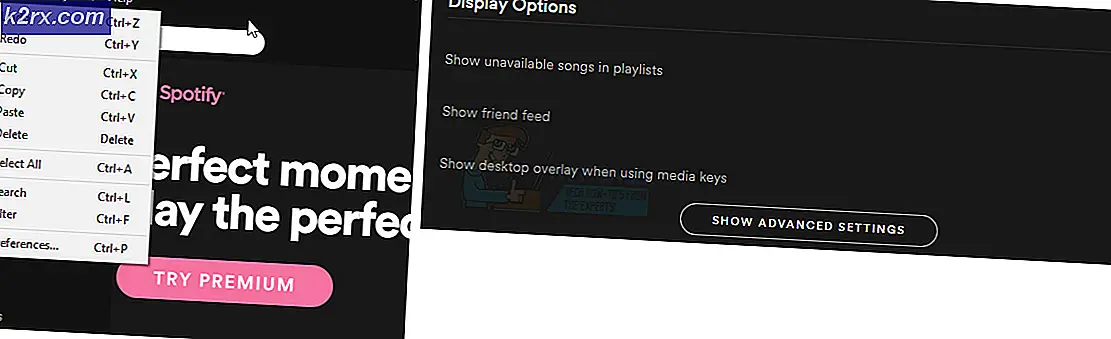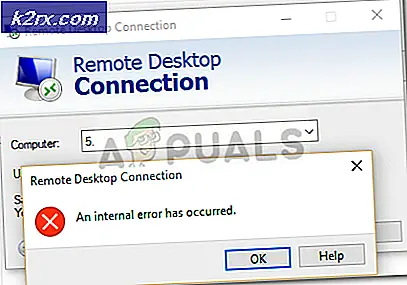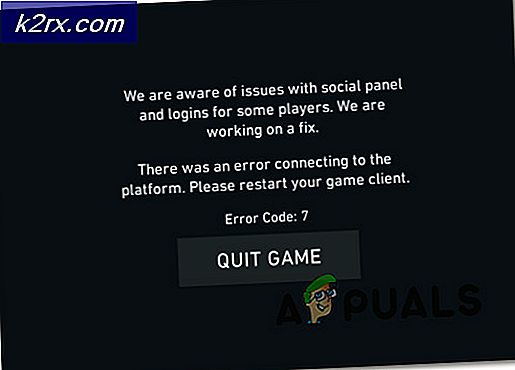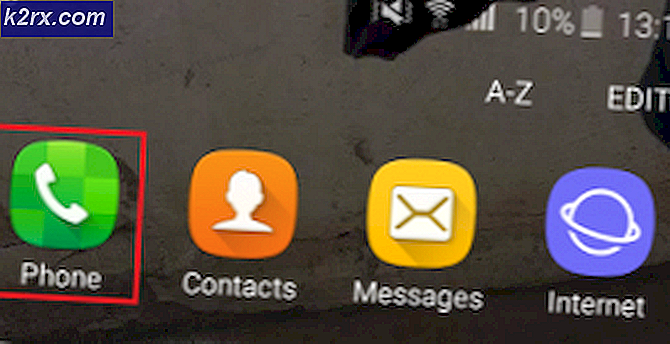Feil 0x80240061 når du installerer Intel Management Engine Interface Driver
De feil 0x80240061 oppstår når Windows 10-brukere prøver å oppdatere Intel Management Engine Interface-driveren via Windows Update-komponenten. Hvis denne oppdateringen mislykkes, prøver Windows operasjonen på nytt på et senere tidspunkt - ofte med de samme sluttresultatene.
Hva forårsaker Feil 0x80240061?
Hvordan fikse feilen0x80240061?
A. Kjører feilsøkingsprogrammet for Windows Update
Før du prøver andre reparasjonsstrategier, bør du se om Windows-versjonen ikke er i stand til å løse problemet automatisk. Flere berørte brukere som også slet med å fikse feil 0x80240061bekreftet at problemet forsvant etter at de kjørte feilsøkingsprogrammet for Windows Update.
Som det viser seg, vil denne løsningen være effektiv i situasjoner der WU-komponentene dine prøver å installere en driver som faktisk er inkompatibel (det er derfor installasjonen mislykkes). Hvis dette scenariet er aktuelt, bør du kunne løse problemet ved å kjøre feilsøkingsprogrammet for Windows Update, som ender med å tømme den ventende køen, slik at verktøyet ikke vil vise den samme feilen i fremtiden.
Her er en rask guide for å kjøre feilsøkingsprogrammet for Windows Update for å fikse feilmeldingen i forhold til Intel Management Engine Interface-driveren:
- Åpne en Kjør-dialogboks ved å trykke Windows-tast + R. Skriv deretter inn ‘ms-innstillinger: feilsøk ' og trykk Tast inn å åpne opp Feilsøking fanen i Innstillinger app.
- Når du er inne i fanen Feilsøking, flytt ned til høyre seksjon og bla ned til Kom i gang seksjon. Når du kommer dit, klikker du på Windows Update og klikker deretter på Kjør feilsøkingsprogrammet for å starte reparasjonsverktøyet.
- Vent til den første skanningen er fullført, og klikk deretter på Bruk denne løsningen hvis det er identifisert en levedyktig reparasjonsstrategi.
- Etter at reparasjonsstrategien er brukt, lukker du verktøyet og starter datamaskinen på nytt. Ved neste oppstart av datamaskinen, åpne Windows Update og se om Intel (R) Management Engine Interface sjåføren er fortsatt i påvente.
Hvis problemet fremdeles ikke er løst, kan du gå videre til neste metode nedenfor.
B. Bruke Driver & Support Assistant
Siden det er fullt mulig at Windows Update prøver å installere en versjon av Intel (R) Management Engine Interfacesom faktisk ikke er kompatibel med Windows 10-versjonen din, ville det logiske trinnet her være å prøve å installere riktig driver med et proprietært verktøy.
Flere berørte brukere har bekreftet at de klarte å løse problemet etter at de brukte Intel Update-verktøyet til å skanne og installere den nyeste kompatible versjonen av Jegntel (R) grensesnitt for styringsmotor.Og etter å ha gjort dette og startet datamaskinen på nytt, har de fleste brukere bekreftet at den ventende Windows-oppdateringen som stadig mislyktes med feil 0x80240061.
Her er en rask guide til bruk av Driver & Support Assistant for å installere den ventende Intel-driveren:
- Besøk denne lenken (her) og klikk på Last ned nå driveren for å starte nedlastingen av installasjons kjørbar av Intel Driver & Support Assistant.
- Når nedlastingen er fullført, åpner du kjørbar installasjon og følger instruksjonene på skjermen for å fullføre installasjonen.
- Vent til den første skanningen er fullført. Det kan ta flere minutter til operasjonen er fullført.
- Når operasjonen er fullført, vil du få et sammendrag av alle driverne som må oppdateres. Forhåpentligvis er Intel (R) Management Engine Interface-driveren på den listen. For å installere hver ventende oppdatering, klikker du bare på Last ned alle oppdateringer.
- Når nedlastingen er fullført, følger du instruksjonene på skjermen for å installere alle ventende oppdateringer og gjøre oppdateringen din med Intel-drivere.
- Start datamaskinen på nytt og se om problemet løses ved neste systemstart.
Hvis det samme problemet fortsatt oppstår, følg instruksjonene nedenfor for en annen reparasjonsstrategi.
C. Installere MEI-driveren manuelt
Hvis metoden ovenfor ikke fungerte eller den oppdaterte driveren, men du fremdeles ser hyppige forsøk fra WU (Windows Update) på å installere den inkompatible versjonen, er det en annen måte som kan tillate deg å håndtere 0x80240061 feil på ubestemt tid.
Denne driveren (Intel Management Engine Interface) muliggjør kommunikasjon mellom vertsoperativsystemet og Intel Management Engine firmware.
Et par berørte brukere har rapportert at de klarte å fikse problemet ved å installere pakken som tilsvarer Intel Management Engine Interface (MEI) -driveren manuelt. Denne operasjonen ble bekreftet å være vellykket av mange Windows 10-brukere som opplevde problemet på bærbare datamaskiner.
Her er en rask guide til hvordan du installerer MEI-sjåfør manuelt:
- Besøk denne lenken (her) og last ned sp75509-versjonen av MEI-driveren.
- Når nedlastingen er fullført, dobbeltklikker du på den kjørbare installasjonen, og følger deretter instruksjonene på skjermen for å fullføre installasjonen av MEI-driveren.
- Når installasjonen er fullført, start datamaskinen på nytt og se om problemet er løst ved neste oppstart av datamaskinen.
Hvis det samme problemet fremdeles oppstår, følg metoden nedenfor for å få instruksjoner om hvordan du skjuler oppdateringen som ikke klarer å installere.
D. Skjuler den problematiske oppdateringen
Hvis ingen av metodene ovenfor har tillatt deg å løse problemet, skyldes det sannsynligvis at Windows Update prøver å installere en oppdatert versjon som ikke er kompatibel med maskinvaren din. Som oftest er ikke riktig driver allerede installert på berørte datamaskiner.
Hvis dette scenariet gjelder, bør du kunne løse problemet ved å skjule oppdateringen som ender med å vise 0x80240061feil kode. Dette vil tvinge operativsystemet ditt til å se bort fra installasjonen av denne oppdateringen på ubestemt tid.
Her er en rask guide for å sikre at Windows-oppdateringen forårsaker 0x80240061feil vil ikke bli forsøkt installert:
- Start med å laste ned og installere Microsoft Show eller Skjul feilsøkingspakken fra denne lenken her.
- Etter at installasjonsprogrammet for verktøyet er fullstendig lastet ned, dobbeltklikker du på det. Klikk på på det første skjermbildet Avansert og merk deretter av i boksen tilknyttet Påfør reparasjoner automatisk.
- Klikk Neste for å gå videre til neste meny. Nå som verktøyet er startet, vent til den første skanningen er ferdig. Når skanningen er fullført, klikker du på Skjul oppdateringer.
- Fra listen over tilgjengelige oppdateringer merker du av i boksen som er knyttet til oppdateringen du vil skjule, og klikker deretter på Neste for å gå videre til den siste skjermen.
- Vent til prosedyren er fullført, og start deretter datamaskinen på nytt for å gjøre endringene permanente.